Microsoft Excel, una potente aplicación de hoja de cálculo, se ha convertido en una herramienta indispensable en diversas industrias de todo el mundo. Su versatilidad y sus amplias funciones lo convierten en un activo inestimable para empresas, instituciones financieras, investigadores y particulares por igual.
Sin embargo, incluso el software más fiable puede encontrar fallos ocasionales, y Excel no es una excepción. Uno de esos problemas comunes a los que se enfrentan a menudo los usuarios de Excel es el temido «Run-Time Error 1004»
Este error puede ser frustrante y entorpecer su productividad. Resolver el Run-Time Error 1004 con prontitud es crucial para que los usuarios de Excel garanticen un flujo de trabajo fluido. Al solucionar el error, los usuarios pueden recuperar el control sobre sus hojas de cálculo, evitar posibles contratiempos con los datos y seguir trabajando con confianza.
Aquí discutiremos qué es el error de ejecución 1004, exploraremos las posibles razones de su aparición y le proporcionaremos varios métodos para solucionarlo. Además, compartiremos algunos consejos que le ayudarán a evitar encontrarse con este error en el futuro. Así que, ¡vamos a sumergirnos!
¿Qué es el error de tiempo de ejecución 1004?
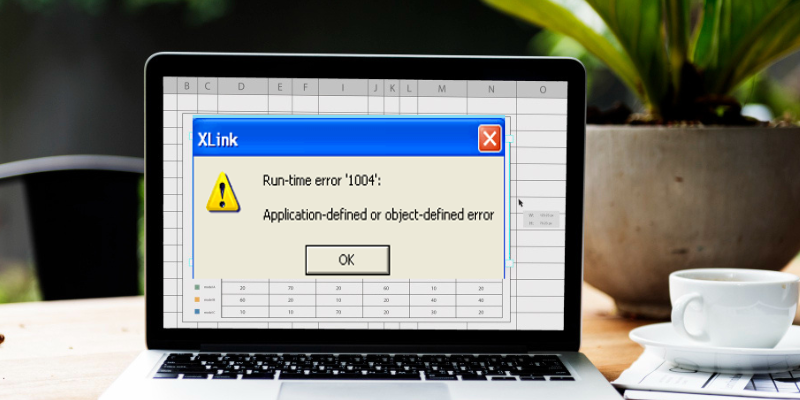
El error de ejecución 1004 es un mensaje de error genérico que aparece en Microsoft Excel cuando una macro o un código de Visual Basic para Aplicaciones (VBA) encuentra un problema. Suele ir acompañado de un mensaje que dice: Error definido por la aplicación o por el objeto.
Este error puede producirse al ejecutar determinadas operaciones, como copiar y pegar datos, dar formato a celdas o modificar gráficos. Normalmente, el error impide que el código se ejecute correctamente y puede provocar un comportamiento inesperado o incluso, en ocasiones, el bloqueo de la aplicación Excel.
El impacto de este error puede variar desde pequeñas interrupciones en las operaciones de la hoja de cálculo hasta consecuencias más graves como la corrupción o pérdida de datos.
Resolver el error de ejecución 1004 es crucial para garantizar el correcto funcionamiento de Excel y mantener la integridad de los datos y los flujos de trabajo. Identificando la causa y aplicando las soluciones adecuadas, los usuarios pueden superar este error y seguir trabajando con Excel de forma eficaz.
Posibles razones del error 1004 en tiempo de ejecución
Puede haber varias razones por las que aparezca el Error de tiempo de ejecución 1004 en Excel. Después de investigar a través de diferentes plataformas de la comunidad, hemos encontrado que las causas más comunes incluyen:
1. Datos no válidos o corruptos: Si su hoja de cálculo contiene datos no válidos o corruptos, puede provocar un error al intentar realizar operaciones con esos datos.
2. Problemas con macros o código VBA: Si está ejecutando una macro o tiene código VBA en su libro de trabajo, los errores en el código o una sintaxis incorrecta pueden provocar el error de ejecución 1004.
3. Problemas de compatibilidad: En algunos casos, el error puede deberse a problemas de compatibilidad entre distintas versiones de Excel o con otros complementos o plugins instalados en su sistema.
4. Memoria o recursos del sistema insuficientes: Si su ordenador no tiene suficiente memoria o recursos del sistema para manejar las operaciones que está realizando en Excel, puede producirse el error de ejecución 1004.
5. Complementos o aplicaciones en conflicto: Algunos complementos o aplicaciones de terceros instalados en Excel pueden entrar en conflicto con la ejecución de macros o código, provocando el error. Estos conflictos pueden surgir debido a problemas de compatibilidad o al solapamiento de funcionalidades.
6. Errores sintácticos o lógicos en el código: Los errores en el propio código VBA, como una sintaxis incorrecta o errores lógicos, pueden desencadenar el error de ejecución 1004. Estos errores pueden producirse al escribir o modificar macros o al copiar código de distintas fuentes.
Identificar la causa específica del error es esencial para resolver eficazmente el Run-Time Error 1004. Examinando cuidadosamente el código, las referencias, los permisos y cualquier factor conflictivo, los usuarios pueden localizar y abordar el problema subyacente para eliminar el error.
Ahora que entendemos qué es el error de tiempo de ejecución 1004 y sus posibles causas, exploremos algunos métodos para solucionar este error. Nuestros expertos han probado cada uno de los métodos que se mencionan a continuación. Eche un vistazo.
Creación de macros
Si se encuentra con el error mientras ejecuta una macro, compruebe el código en busca de errores de sintaxis, referencias que faltan u operaciones no válidas. Depure el código recorriéndolo línea por línea y utilice técnicas de gestión de errores para detectar y solucionar cualquier problema potencial.
Realizar los ajustes necesarios en el código de la macro puede resolver a menudo el error. Compruebe cómo revisar el código de la macro e introducir mejoras.
1. Abra el libro de Excel que contiene la macro que desea revisar.
2. Pulse Alt F11 en su teclado. Esto abrirá el editor de Visual Basic para Aplicaciones (VBA).
3. En el editor VBA, localice la ventana del explorador de proyectos en la parte izquierda de la pantalla. Normalmente muestra una lista de nombres de libros de trabajo y módulos.
4. Expanda el libro de trabajo que contiene el código de macro que desea revisar haciendo clic en el signo más ( ) situado junto a su nombre. Esto mostrará los módulos dentro del libro de trabajo.
5. Haga doble clic en el módulo que contiene el código de macro que desea revisar. Se abrirá la ventana del editor de código, mostrando el código.
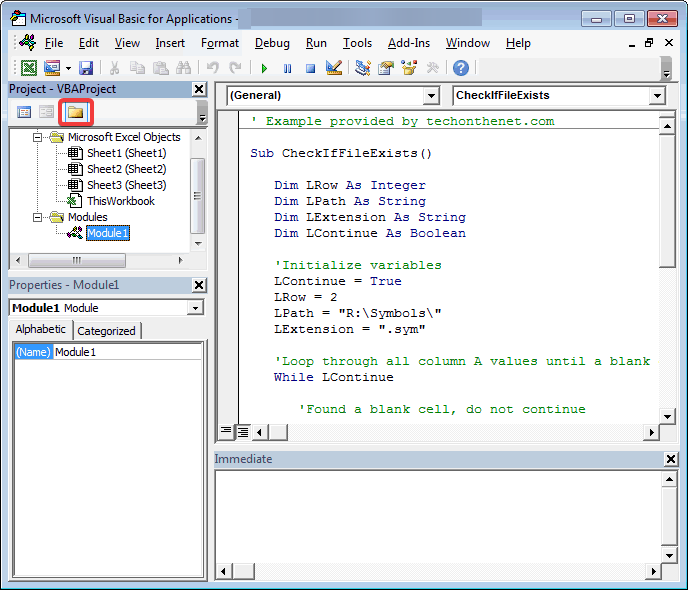
6. Sitúe el cursor al principio del código de la macro o en la línea específica en la que desea empezar a revisar.
7. Pulse la tecla F8 de su teclado. Este es el atajo para recorrer el código línea por línea.
8. Se ejecutará la línea de código resaltada y se resaltará la siguiente línea a ejecutar.
9. Continúe pulsando F8 para recorrer el código línea por línea. Mientras lo hace, podrá observar los valores de las variables y el flujo del programa.
10. Si desea saltarse una sección de código sin comprobar cada línea, puede colocar un punto de interrupción en el código. Para ello, haga clic en el margen gris situado a la izquierda de la línea en la que desea establecer el punto de interrupción.
Aparecerá un punto rojo indicando el punto de ruptura. Cuando ejecute la macro, la ejecución del código se detendrá en el punto de ruptura, permitiéndole revisar el código a partir de ese punto.
11. Mientras revisa el código, preste atención a cualquier mensaje de error que aparezca en el editor VBA. Si encuentra algún error, tome nota del número de línea y del mensaje de error. Puede utilizar esta información para solucionar y corregir cualquier problema.
Nota: Al revisar el código de la macro en el editor VBA, puede examinar de cerca la lógica, las variables y las operaciones realizadas por la macro. Este proceso ayuda a identificar cualquier error o área de mejora en el código.
Desinstalación de Microsoft Work
En algunos casos, los conflictos entre Microsoft Work y Excel pueden causar el error de ejecución 1004. Si tiene Microsoft Work instalado en su ordenador, pruebe a desinstalarlo y compruebe si el error persiste. Para desinstalar Microsoft Work siga los siguientes pasos.
1. Abra el Panel de Control de su ordenador.
2. Seleccione Programas y haga clic en Desinstalar un programa.
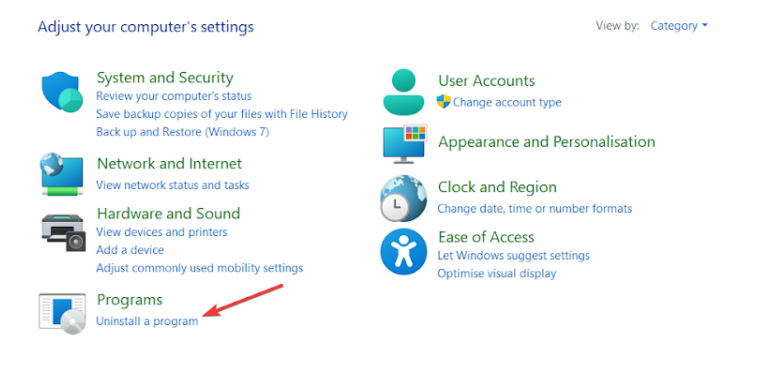
3. Localice Microsoft Work en la lista de programas instalados.
4. Haga clic en Desinstalar y siga las instrucciones en pantalla para eliminar Microsoft Work de su sistema.
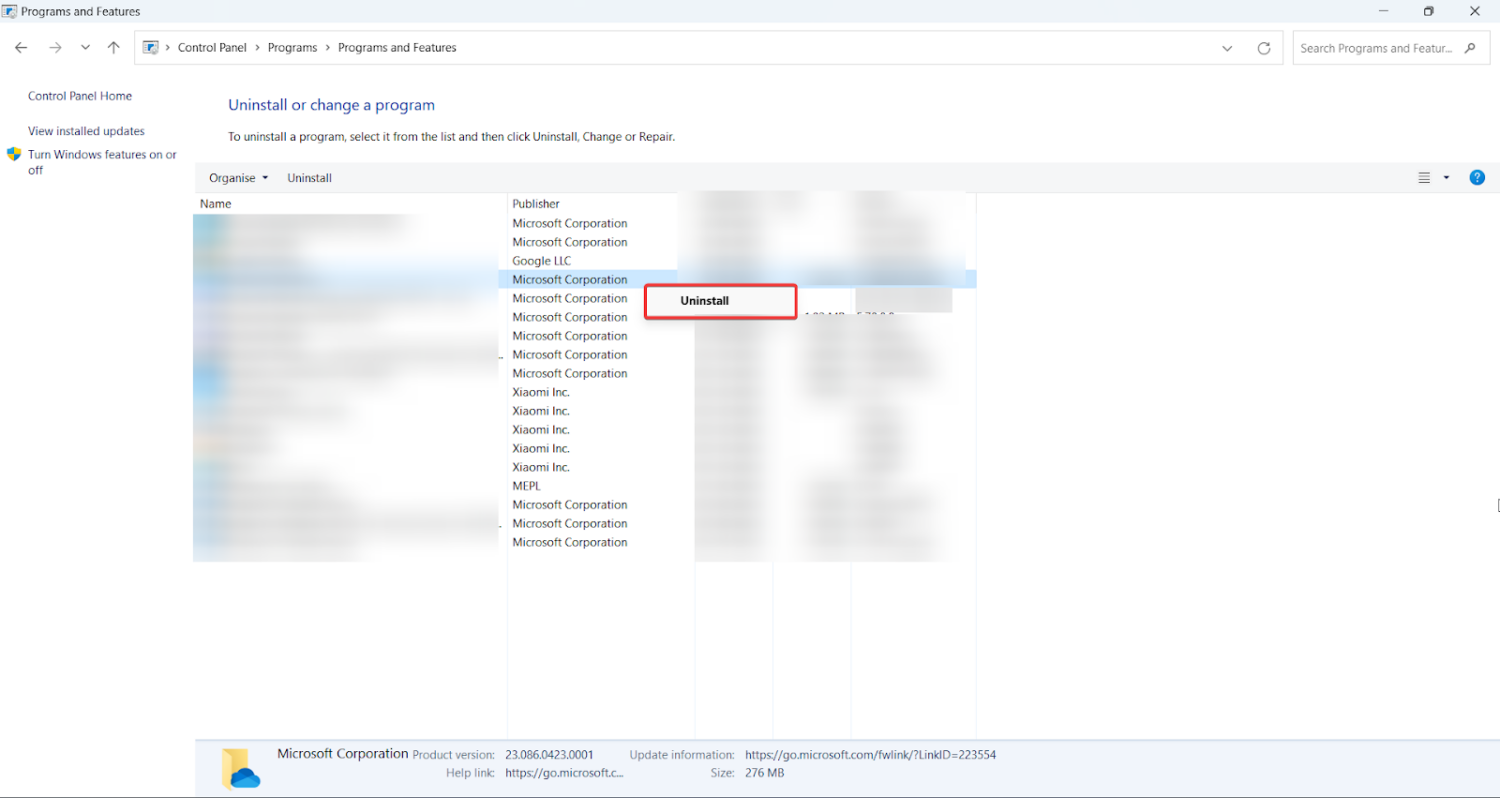
Eliminación de los archivos GWXL97.XLA
GWXL97.XLA es un archivo de complemento que a veces puede entrar en conflicto con Excel, provocando el error de ejecución 1004. Para solucionar este problema, elimine todos los archivos GWXL97.XLA existentes. He aquí el proceso paso a paso para eliminar los archivos GWXL97.XLA.
1. Navegue hasta la carpeta de inicio de Excel, normalmente situada en C:\Archivos de Programa\Microsoft Office\OfficeXX\XLSTART (sustituya XX por su versión de Office).
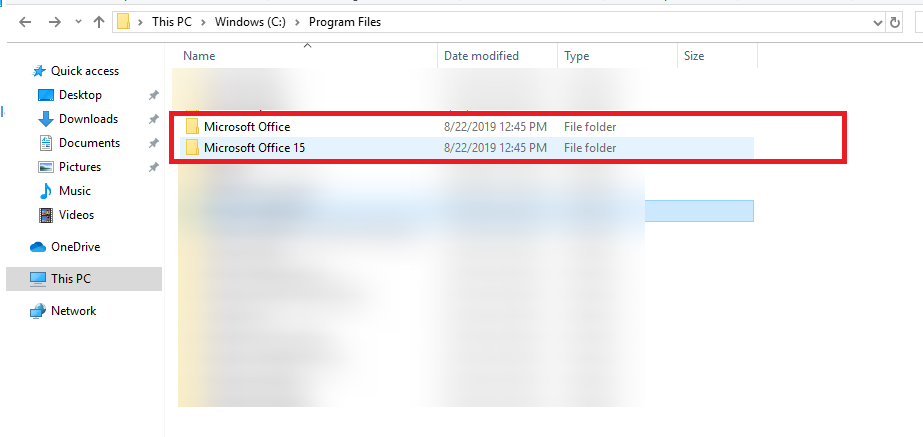
2. Busque cualquier archivo GWXL97.XLA en la carpeta.
3. Seleccione los archivos y elimínelos.
4. Reinicie Excel para ver si se resuelve el error.
Reparar o reinstalar Excel
Si ninguno de los métodos anteriores funciona, puede intentar reparar o reinstalar Microsoft Excel. Envíe el informe de diagnóstico a Microsoft y deje que repare Excel en su sistema. También puede repararlo manualmente desde el Panel de control. Si la reparación no funciona, puede desinstalar y reinstalar Excel para garantizar una instalación sin errores.
1. Abra el Panel de control de su ordenador.
2. Seleccione Programas y elija Desinstalar un programa.
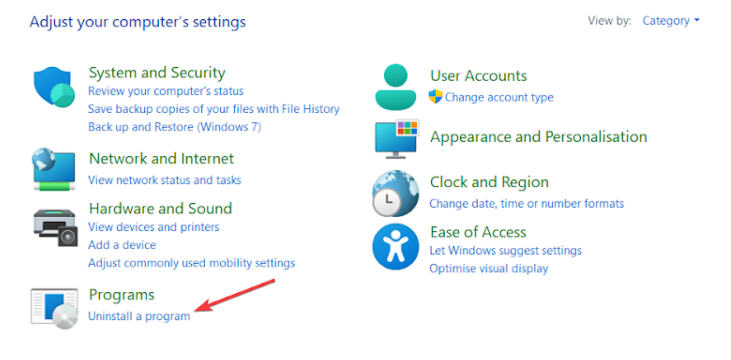
3. Localice Microsoft Office en la lista de programas instalados.
4. Haga clic en Cambiar o Reparar y siga las instrucciones en pantalla para reparar su instalación de Office.
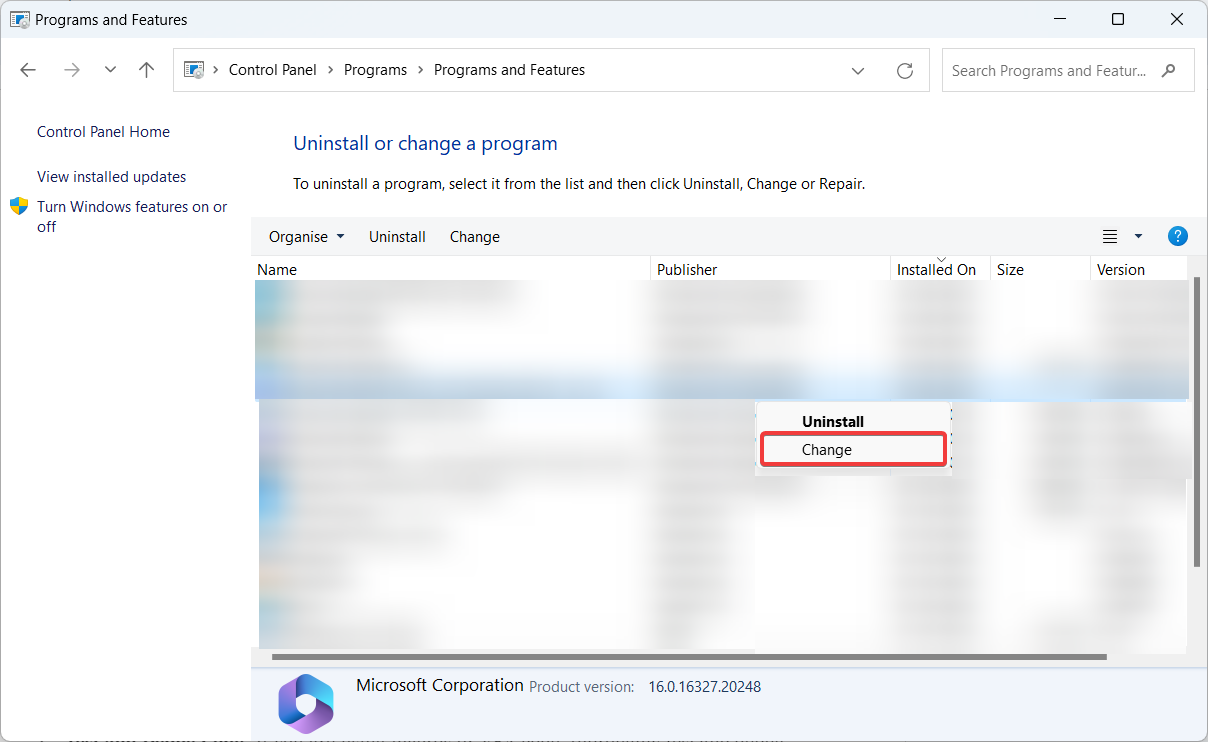
5. Como alternativa, desinstale Microsoft Office por completo y vuelva a instalarlo con una instalación nueva.
Consejos para evitar el error de ejecución 1004 en el futuro
Siempre es mejor prevenir que curar. He aquí algunos consejos que le ayudarán a evitar encontrarse con el error de ejecución 1004 en el futuro:
1. Valide los datos de entrada: Asegúrese de que los datos con los que trabaja son válidos y están formateados correctamente. Implemente técnicas de validación de datos para minimizar las posibilidades de encontrarse con errores debidos a datos no válidos o corruptos.
2. Pruebe y depure el código: Si utiliza macros o código VBA, pruebe y depure a fondo su código antes de ejecutarlo en hojas de cálculo importantes. Preste mucha atención a la gestión de errores y asegúrese de que su código puede manejar con elegancia escenarios inesperados.
3. Mantenga actualizado el software: Actualice regularmente Excel y otros componentes de Microsoft Office para beneficiarse de las correcciones de errores, los parches de seguridad y las mejoras de compatibilidad. Estas actualizaciones suelen abordar problemas conocidos y pueden ayudar a evitar errores en tiempo de ejecución.
4. Supervise los recursos del sistema: Vigile la memoria y los recursos del sistema de su ordenador. Evite ejecutar aplicaciones que consuman muchos recursos simultáneamente con Excel para evitar errores relacionados con la memoria. Cierre los programas innecesarios o reinicie su ordenador si encuentra un rendimiento lento o errores frecuentes.
5. Actualice y mantenga regularmente Excel: Actualice y mantenga regularmente Excel, incluidos los complementos o plugins asociados. Manténgase al día con los últimos parches de software, actualizaciones de seguridad y correcciones de errores proporcionadas por Microsoft. Estas actualizaciones suelen solucionar problemas conocidos, mejorar el rendimiento y la compatibilidad con otro software.
Buenas prácticas de codificación y uso de Excel
1. Planifique y diseñe sus hojas de cálculo y libros de trabajo cuidadosamente, teniendo en cuenta la escalabilidad, la flexibilidad y la facilidad de mantenimiento. Evite depender excesivamente de fórmulas complejas o funciones anidadas que pueden resultar difíciles de solucionar.
2. Divida las tareas complejas en subtareas más pequeñas y manejables. Utilice técnicas de programación modular para dividir su código en funciones o procedimientos reutilizables, fomentando así la reutilización y el mantenimiento del código.
3. Comente su código de forma eficaz para ofrecer explicaciones claras y documentar el propósito de cada sección o función. Esto le ayudará a usted y a los demás a comprender la lógica del código y facilitará futuras modificaciones o depuraciones.
4. Haga copias de seguridad periódicas de sus archivos y macros de Excel para asegurarse de que dispone de una copia en caso de pérdida o corrupción de datos. Considere la posibilidad de utilizar sistemas de control de versiones o servicios de almacenamiento en la nube para una mayor protección.
Poniendo en práctica estos consejos y precauciones, los usuarios de Excel pueden minimizar el riesgo de encontrarse con el error de ejecución 1004 y mantener una experiencia fluida y sin errores mientras trabajan con Excel.
Conclusión
El error de tiempo de ejecución 1004 puede ser frustrante, pero armado con el conocimiento de sus causas y los métodos para solucionarlo, puede resolver rápidamente el problema y volver a trabajar con Excel sin problemas.
Siguiendo estos métodos de solución de problemas mencionados anteriormente, podrá arreglar y resolver eficazmente el error de tiempo de ejecución 1004 en Excel. Recuerde guardar su trabajo antes de realizar cualquier cambio, y considere hacer una copia de seguridad de sus datos para evitar cualquier pérdida potencial. Si tiene más dudas, déjenos un comentario. ¡Gracias por leer!
También puede explorar Fórmulas de MS Excel para dominar el análisis de datos.

